Schützen von Bildern
- Schützen einzelner Bilder
- Auswählen einer Reihe von Bildern, die geschützt werden sollen
- Schützen aller Bilder in einem Ordner oder auf einer Karte
Sie können wichtige Bilder vor versehentlichem Löschen schützen.
Hinweis
- Ein geschütztes Bild kann nicht durch die Löschfunktion der Videokamera entfernt werden. Um ein geschütztes Bild zu entfernen, müssen Sie zunächst den Bildschutz aufheben.
- Wenn Sie alle Bilder löschen (), werden nur geschützte Bilder beibehalten. Auf diese Weise können Sie problemlos alle nicht mehr erforderlichen Bilder in einem Schritt löschen.
Schützen einzelner Bilder
-
Wählen Sie [
: Bilder schützen].
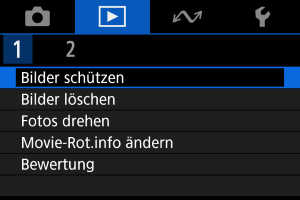
-
Wählen Sie [Bilder auswählen].
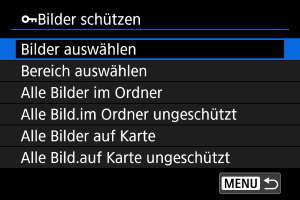
-
Wählen Sie das zu schützende Bild aus.
- Verwenden Sie die Tasten
, um ein Bild zu wählen, das Sie schützen möchten.
- Verwenden Sie die Tasten
-
Schützen Sie das Bild.
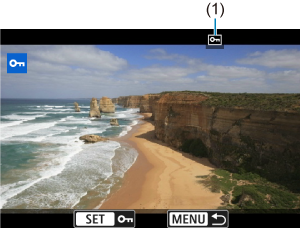
- Drücken Sie die Taste
, um das ausgewählte Bild zu schützen. Anschließend wird es mit einem Symbol [
] (1) am oberen Monitorrand gekennzeichnet.
- Um den Schutz aufzuheben und das Symbol [
] zu löschen, drücken Sie die Taste
erneut.
- Um ein weiteres Bild zu schützen, wiederholen Sie die Schritte 3 und 4.
- Drücken Sie die Taste
Auswählen einer Reihe von Bildern, die geschützt werden sollen
Während Sie die Bilder in der Indexanzeige ansehen, können Sie die ersten und letzten Bilder für einen Bereich festlegen, um alle ausgewählten Bilder zu schützen.
-
Wählen Sie [Bereich auswählen].
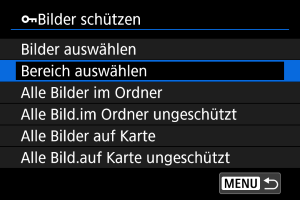
- Wählen Sie [Bereich auswählen] in [
: Bilder schützen].
- Wählen Sie [Bereich auswählen] in [
-
Geben Sie die gewünschte Reihe von Bildern an.
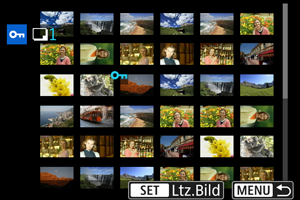
- Wählen Sie das erste Bild (Startpunkt) aus.
- Wählen Sie dann das letzte Bild (Endpunkt) aus. Die Bilder im angegebenen Bereich werden geschützt, und das Symbol [
] wird angezeigt.
- Wenn Sie ein weiteres Bild zum Schützen auswählen möchten, wiederholen Sie Schritt 2.
Schützen aller Bilder in einem Ordner oder auf einer Karte
Sie können alle Bilder in einem Ordner oder auf einer Karte gleichzeitig schützen.
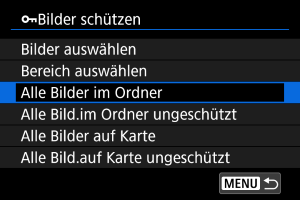
- Wenn Sie [Alle Bilder im Ordner] oder [Alle Bilder auf Karte] in [
: Bilder schützen] wählen, werden alle Bilder im Ordner oder auf der Karte geschützt.
- Um den Schutz aufzuheben, wählen Sie [Alle Bild.im Ordner ungeschützt] oder [Alle Bild.auf Karte ungeschützt].